オープンソースの特権ID管理で特権IDでのAWSサーバーへのアクセスを制御
schedule 2021/04/26 refresh 2023/11/09
オープンソースの特権ID管理ソフトウェアSeciossPrivilegedIDを使用して、AWSのLinuxサーバーに対する特権IDでのログインを制御する方法を解説します。
SeciossPrivilegedIDは、専用アプリのインストールは必要なく、ブラウザからLinuxサーバーにログインすることができます。
SeciossPrivilegedIDのインストール
SeciossPrivilegedIDは、AWSのサーバーにssh接続が可能で、インターネットからアクセス可能なネットワークに存在するサーバーにインストールして下さい。
インストールは、SeciossPrivilegedIDのサイトの手順に従って行って下さい。
特権IDの設定
SeciossPrivilegedIDの管理コンソール(https://<LISMサーバー>/seciossadmin/)にログインして下さい。
ゲートウェイサーバーの設定
「特権ID管理」-「ゲートウェイサーバー」に、SeciossPrivilegedIDサーバーを設定して下さい。
| 項目 | 値 |
| ゲートウェイサーバーID | SeciossPrivilegedIDのインストール時にgateway-setup.sh実行時に設定したGateway ID |
| 表示名 | 任意 |
| ホスト名 | SeciossPrivilegedIDのホスト名 |
| ゲートウェイサーバー証明書 | SeciossPrivilegedIDサーバーの証明書ファイル(/opt/secioss-gateway/www/simplesamlphp/cert/PublicKey.pem) |
ターゲットの設定
「特権ID管理」-「ターゲット」にsshでログインするAWSのサーバーを設定して下さい。
| 項目 | 値 |
| ターゲットID | サーバーを識別するID |
| ターゲット名 | 任意 |
| ゲートウェイサーバー | 先程設定したゲートウェイサーバーを選択 |
| 接続形式 | ssh |
| 接続先 | sshでログインするサーバー |
| ポート番号 | 22 |
特権IDの設定
「特権ID管理」-「特権ID」から、AWSのサーバーの特権ID(root)を設定して下さい。
| 項目 | 値 |
| サービス | 先程設定したターゲットを選択 |
| ログインID | root |
| 公開鍵 | AWSサーバーのsshの公開鍵 /root/.ssh/authorized_keysの1行目の内容を登録して下さい。 |
| 秘密鍵 | AWSサーバーのsshの秘密鍵 |
ユーザーへの特権IDの割り当て
「ユーザー」-「新規登録」から、ユーザーを追加して、「特権ID」タブから特権IDを割り当てます。
| サービス | AWSサーバーのターゲットIDを選択 |
| ログインID | root |
| 取消契機 | 期間指定、または無期限 |
認証の設定
SseciossPrivilegedIDの認証はSAMLで行います。
今回はSAMLのIdPとして、SeciossLinkを使用します。SeciossLinkは評価版をこちらから申し込むこともできます。
SAML の設定
SeciossLinkの管理コンソール(https://slink.secioss.com/seciossadmin/)にログインして、「シングルサインオン」-「SAML」の「登録」から、SAMLのSPとしてSeciossPrivilegedIDを設定します。
| 項目 | 値 |
| サービスID | SPを識別するID |
| サービス名 | 任意 |
| エンティティID | https://<SeciossPrivilegedIDのホスト名>/shibboleth-sp |
| Assertion Consumer Service | https://<SeciossPrivilegedIDのホスト名>/Shibboleth.sso/SAML2/POST |
| IDの属性 | urn:oasis:names:tc:SAML:2.0:nameid-format:persistent |
| ユーザーIDの属性 | ユーザーID |
SeciossPrivilegedID側のShibboleth SPの設定で、IdPのメタデータはhttps://slink.seicoss.com/saml/metadata.php?tenant=<テナントID>からダウンロードして下さい。
また、IdPのエンティティIDには、https://slink.secioss.com/<テナントID>を設定して下さい。
ユーザーの登録
「ユーザー」-「新規登録」でユーザーを追加して下さい。
ユーザーのユーザーIDは、SeciossPrivilegedIDの管理コンソールから登録したユーザーのユーザーIDと同じ値にして、許可するサービスに先程設定したSAML SP(SeciossPrivilegedID)を設定して下さい。
AWSサーバーへのログイン
AWSサーバへブラウザからログインします。
以下のURLにアクセスすると、SeciossLinkのログイン画面が表示されるので、ログインするとSeciossPrivilegedIDサーバーのsshコンソール画面が表示されます。
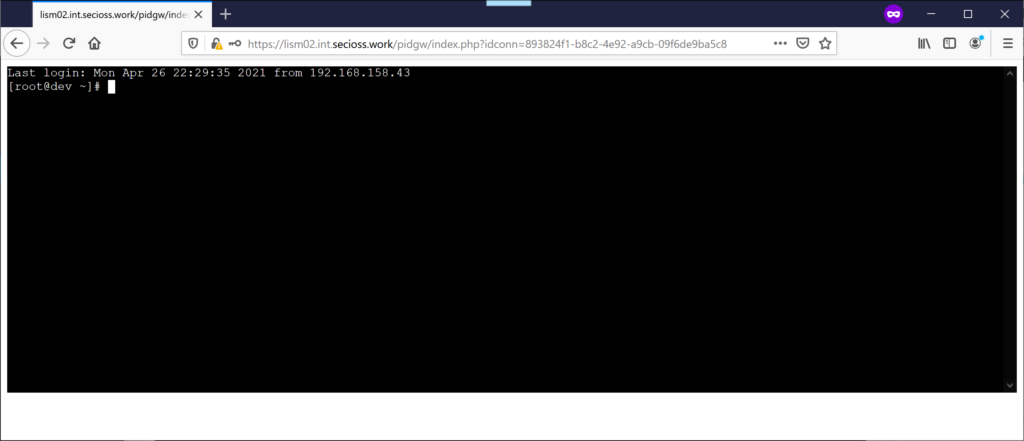
今回はsshサーバーへのログインについて解説しましたが、SeciossPrivilegedIDはWindowsサーバーやDBサーバーへのログインを制御することも可能です。
